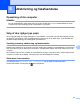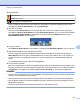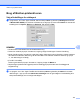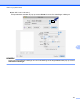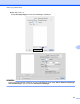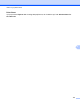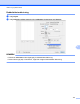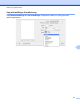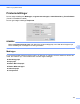Software User's Guide
Table Of Contents
- Softwarebrugsanvisning
- Gælder følgende modeller
- Definition af noter
- Kompilerings- og publikationsbekendtgørelse
- VIGTIGT
- Indholdsfortegnelse
- Windows®
- 1 Udskrivning
- Brug af Brother-printerdriveren
- Funktioner
- Valg af den rigtige type papir
- Samtidig scanning, udskrivning og faxafsendelse
- Slette data i hukommelsen
- Status Monitor
- Printerdriverindstillinger
- Adgang til printerdriverindstillingerne
- Fanen Grundlæggende
- Fanen Avanceret
- Fanen Udskriftsprofiler
- Fanen vedligeholdelse
- Support
- Brug af FaceFilter Studio til fotoudskrivning fra REALLUSION
- 2 Scanning
- Scanning af et dokument ved hjælp af TWAIN-driveren
- Scanning af et dokument ved hjælp af WIA-driveren
- Scanning af et dokument med WIA-driveren (brugere af Windows® Billedgalleri og Windows® Fax og scanning)
- Brug af Nuance™ PaperPort™ 12SE
- Få vist elementer
- Organisering af elementer i mapper
- Hurtige links til andre programmer
- Nuance™ PaperPort™ 12SE giver dig mulighed for at konvertere billedtekst til tekst, du kan redigere
- Import af elementer fra andre programmer
- Eksport af elementer til andre formater
- Afinstallation af Nuance™ PaperPort™ 12SE
- Brug af BookScan Enhancer og Whiteboard Enhancer fra REALLUSION
- 3 ControlCenter4
- Oversigt
- Brug af ControlCenter4 i Starttilstand
- Fanen Foto
- Fanen Scanning
- Fanen PC‑FAX (For MFC‑modeller)
- Fanen Enhedsindstillinger
- Fanen Support
- Brug af ControlCenter4 i Avanceret tilstand
- Fanen Scanning
- Fanen PC-Kopi
- Fanen Foto
- Fanen PC‑FAX (For MFC‑modeller)
- Fanen Enhedsindstillinger
- Fanen Support
- Fanen Brugerdefineret
- 4 Fjernindstilling (For MFC‑modeller)
- 5 Brother PC‑FAX-software (For MFC‑modeller)
- 6 PhotoCapture Center™
- 7 Firewall-indstillinger (for netværksbrugere)
- 1 Udskrivning
- Apple Macintosh
- 8 Udskrivning og faxafsendelse
- 9 Scanning
- 10 ControlCenter2
- 11 Fjernindstilling & PhotoCapture Center™
- Brug af knappen Scanning
- 12 Scanning med USB-kabel
- 13 Netværksscanning
- Før brug af netværksscanning
- Brug af scanningsknappen på dit netværk
- Scanning på netværket via Web Services (Windows Vista® SP2 eller nyere og Windows® 7)
- Indeks
- brother DAN
Udskrivning og faxafsendelse
125
8
Fejlmeddelelser
Lavt blækniveau.
Blækpatronen er tom.
Der er et problem med blækpatronen.
Du kan indstille det interval, med hvilket softwaren skal opdatere maskinens statusoplysninger. Gå til
menubjælken, Brother Status Monitor, og vælg Indstillinger.
Skjul eller vis vinduet
Når du har startet Status Monitor, kan du skjule eller vise vinduet. For at skjule vinduet skal du gå til
menubjælken, Brother Status Monitor og vælge Skjul Status Monitor. For at se vinduet skal du klikke
på ikonet Brother Status Monitor i proceslinjen eller klikke på knappen Blækniveau under fanen
ENHEDSINDSTILLING i ControlCenter2.
Lukning af vinduet
Klik på Brother Status Monitor i menubjælken, og vælg derefter Slut Status Monitor i pop op-menuen.
Web Based Management (kun netværksforbindelse)
Du kan få adgang til systemet Web Based Management ved at klikke på maskinikonet på skærmen
Status Monitor. Du kan bruge en standardwebbrowser til at styre din maskine vha. HTTP (Hyper Text
Transfer Protocol). Se vejledningen nedenfor for at få flere oplysninger om Web Based Management-
system.
uu Netværksbrugsanvisning: Web Based Management.
Hent printerens farvedata
Med denne indstilling kan du optimere udskriftskvaliteten ved at hente farvedata fra din specifikke enhed.
Brug denne indstilling, hvis du har udskiftet enheden eller har ændret enheden, der er sluttet til netværket.
Vælg Kontrol i menubjælken og derefter Hent printerens farvedata for at konfigurere indstillingen.
BEMÆRK
• Hvis der vises en dialogboks med en fejlmeddelelse, skal du kontrollere, at din computer og din Brother-
maskine er korrekt forbundet, og prøve igen.
• Når computeren har hentet printerens farvedata, gemmer den dataene og anvender dem på udskriften.
• Hvis din Brother-maskine er sluttet til forskellige computere, skal denne procedure foretages for hver af
de tilsluttede computere.
• Du kan kun hente printerens farvedata fra printserveren, hvis printeren er delt.